鲁班算量图文版-二常见问题解决汇总
鲁班算量使用注意点及易出错问题集
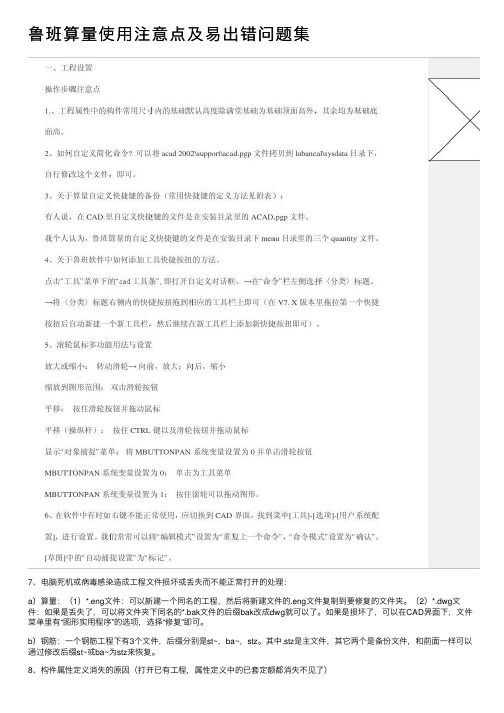
鲁班算量使⽤注意点及易出错问题集7、电脑死机或病毒感染造成⼯程⽂件损坏或丢失⽽不能正常打开的处理:a)算量:(1)*.eng⽂件:可以新建⼀个同名的⼯程,然后将新建⽂件的.eng⽂件复制到要修复的⽂件夹。
(2)*.dwg⽂件:如果是丢失了,可以将⽂件夹下同名的*.bak⽂件的后缀bak改成dwg就可以了。
如果是损坏了,可以在CAD界⾯下,⽂件菜单⾥有“图形实⽤程序”的选项,选择“修复”即可。
b)钢筋:⼀个钢筋⼯程下有3个⽂件,后缀分别是st~,ba~,stz。
其中.stz是主⽂件,其它两个是备份⽂件,和前⾯⼀样可以通过修改后缀st~或ba~为stz来恢复。
8、构件属性定义消失的原因(打开已有⼯程,属性定义中的已套定额都消失不见了)原因:在Xp系统下,采⽤打开已有⼯程的⽅式,发现有极⼩可能会⾃动创建新的⼯程数据库。
即1个⼯程有两个数据库,这时新的数据库起作⽤,内部没有任何数据。
显⽰的状态就是属性定义中的已套定额都消失了。
处理⽅法:打开这个⼯程的⽂件夹把软件⾃动产⽣的新数据库删除即可。
数据库路径:lubansoft/lubancal/userdata/您的⼯程/***.mdb9、楼层间部分构件的复制粘贴,如我要把3层的柱⼦、梁复制到2层,但2层的其他构件不覆盖,如何处理?把3层要复制的柱⼦、梁全部选中,在cad界⾯点击复制,切换到2层,在cad界⾯下点击粘贴。
注意:执⾏复制,粘贴命令要在cad界⾯⾥操作。
可进⾏“带基点复制”,操作完后须构件整理。
10、形成标注图后统⼀改标注字体的⼤⼩可在形成标注图纸时的“设置”⾥修改。
应避开软件BUG之处1、修改⼯程属性中的层⾼后,要注意算量图形的层⾼有⽆改变,三维显⽰检查,如果不会改变,⽤调整构件⾼度修改,还不会改变,保存退出,重新打开,整理构件,OK。
2、构件合法性检查后,会把我们原来所画结构中(⽐如墙)的微⼩弯曲等⾃动纠直,这相当于墙的位置变化了,所以依附于它的装饰会丢失,建议在结构画好之后,⽤合法性检查,然后布置装饰。
鲁班钢筋快速检查工程以及出错解决方案
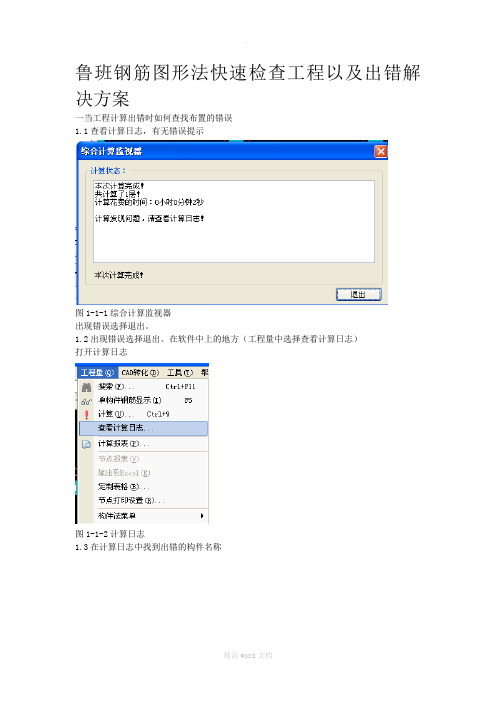
鲁班钢筋图形法快速检查工程以及出错解决方案一当工程计算出错时如何查找布置的错误1.1查看计算日志,有无错误提示图1-1-1综合计算监视器出现错误选择退出。
1.2出现错误选择退出。
在软件中上的地方(工程量中选择查看计算日志)打开计算日志图1-1-2计算日志1.3在计算日志中找到出错的构件名称图1-1-3计算日志记事本1.4通过构件搜索找到出错的构件.图1-1-4构件搜索1.5键入出错构件的名称,点击搜索,弹出搜索结果对话栏。
同时所有同名称构件在图形中显示为紫色。
如图1.图1-1-5构件搜索结果1.7左键单击搜索结果中的构件名称,软件自动跳到相对应的构件并且成紫色,并且根据计算日志中的描述,查找出错的部位和钢筋如下图图1-1-6单个构件搜索如上图所第二跨支座负筋为4B20/320,再根据图纸修改后就可以正确计算。
需要注意的上部和下部支座负筋的正确格式如图纸4B22+3B20 5/2软件暂不支持这种格式,应改为(4B22+1B20/2B20)二计算好以后如何判断结果的准确性。
2.1首先在工程设置中输入每层的建筑面积。
图1-2-1工程设置2.2计算后在构件法界面打开节点报表(钢筋经济指标分析表(按层)),会显示钢筋总净重单方含量,再根据当地相同结构的平方钢筋含量指标做出对比。
图1-2-2钢筋经济指标分析表2.3节点报表(1.9钢筋按楼层汇总(按直径)),这张表可以查看每层的箍筋重量,一般相邻两层面积一样的话变化不会太大,如果有梁类构件丢失,直接可以在箍筋上面反应出来,再对比每层相同直径的构件是否差距太大。
图1-2-3钢筋按楼层汇总(按直径)2.4如果上面几张表中发现有异常,这个时候需要对第层构件先进行布置检查,主要是看有不有漏掉的构件,主要是梁的原位标注,特别是板筋,对大型的板单块布置的话很容易出现漏掉的可能。
二梁1-2-1检查梁,转到构件法界面,看下每一层的梁编号是不是都齐,一般图纸梁号都是连续排列图1-2-3计算结果梁排列图1-2-2关掉其它图层,分别快速的检查一次X向,Y向的集中标注和原位标注,集中标注主要是看跨数是否正确,如果图纸跨数同软件中的跨数不对,就说明有的地方的支座负筋没有抽取到,还有底筋会少算几个锚固。
(整理)鲁班钢筋应用问题集锦

一、单根钢筋1.怎样将搭接类型由绑扎改为套筒连接?答:如果需要修改钢筋的搭接类型,我们可在抽取出来的钢筋主界面上进行:点击某根要调整的钢筋,然后在操作工具栏中,点击“搭接调整”工具,软件自动打开“搭接调整对话框”,在其中进行设置,尔后单击“使用当前值”按键。
系统完成了修改,并关闭该对话框。
2.定尺长度为9米,为什么会有2个搭接?答:在用表格法计算单根钢筋时,如果钢筋的定尺长度为9米,当钢筋单长为17.5米时或18米时,软件却给出了2个搭接,不知是不是软件的bug?当然不是软件的问题。
实际上18m是需要三根钢筋来连接的。
这里面要考虑到搭接部分是重合的因素。
3.什么情况下使用钢筋的单根输入法?答:钢筋的单根输入法,是鲁班钢筋软件的一大特点。
所有在构件法、图形法中不能处理的钢筋,它均能处理。
熟练使用单根输入法能极大的提高工作效率。
虽然有的钢筋用构件法及图形法均能完成,但是有时用单根输入法会更快捷,这时,我们就要选择采用单根输入法来处理。
比如板角放射筋,一般图纸都有四角放射筋的根数与长度。
我们如果用单根输入法,极为方便。
如果专门去开发一个构件来抽取这类钢筋,不一定快捷,因为这样的钢筋用单根输入法比用其它方法更为4.软件如何计算箍筋个数?答:用鼠标单击“工具”菜单,选择“箍筋个数计算器”,软件会自动弹出“图形计算器”对话框。
对照左边的图形,在“箍筋根数计算器”右边的“参数列表”表格中修改工程实际需要的“参数值”,就可以方便地计算出我们需要的箍筋个数。
在对话框的下面,注明了箍筋的计算公式,我们可以查看。
如果没有特别的需要,不需要修改计算公式。
5.钢筋软件中表达式计算器如何使用?答:当我们点击工具栏上的“表达式计算器”图标,软件会自动弹出“表达式计算器”工具。
我们可以把“表达式计算器”当作计算器使用。
在“计算公式:”中输入数据或参数表达式。
点击“自动形成变量列表”形成参数列表或是点击“计算”得到结果。
此计算结果可直接填入我们所需要的位置,填入的位置需要在“指定列”中选择一个。
鲁班算量软件使用问题
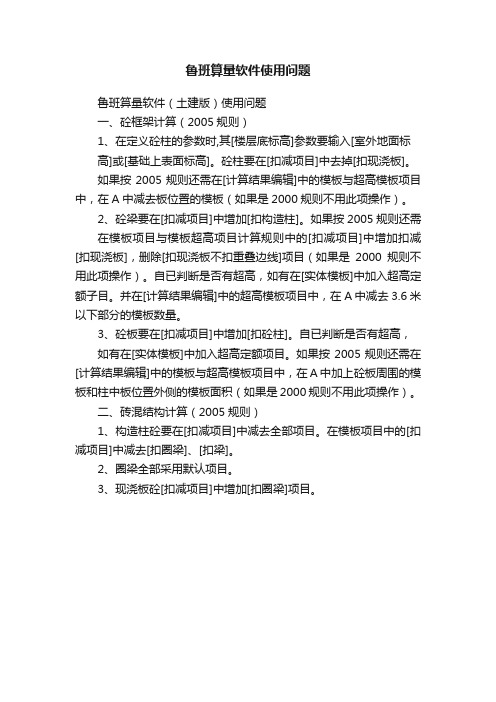
鲁班算量软件使用问题
鲁班算量软件(土建版)使用问题
一、砼框架计算(2005规则)
1、在定义砼柱的参数时,其[楼层底标高]参数要输入[室外地面标
高]或[基础上表面标高]。
砼柱要在[扣减项目]中去掉[扣现浇板]。
如果按2005规则还需在[计算结果编辑]中的模板与超高模板项目中,在A中减去板位置的模板(如果是2000规则不用此项操作)。
2、砼梁要在[扣减项目]中增加[扣构造柱]。
如果按2005规则还需
在模板项目与模板超高项目计算规则中的[扣减项目]中增加扣减[扣现浇板],删除[扣现浇板不扣重叠边线]项目(如果是2000规则不用此项操作)。
自已判断是否有超高,如有在[实体模板]中加入超高定额子目。
并在[计算结果编辑]中的超高模板项目中,在A 中减去3.6米以下部分的模板数量。
3、砼板要在[扣减项目]中增加[扣砼柱]。
自已判断是否有超高,
如有在[实体模板]中加入超高定额项目。
如果按2005规则还需在[计算结果编辑]中的模板与超高模板项目中,在A中加上砼板周围的模板和柱中板位置外侧的模板面积(如果是2000规则不用此项操作)。
二、砖混结构计算(2005规则)
1、构造柱砼要在[扣减项目]中减去全部项目。
在模板项目中的[扣减项目]中减去[扣圈梁]、[扣梁]。
2、圈梁全部采用默认项目。
3、现浇板砼[扣减项目]中增加[扣圈梁]项目。
鲁班软件常见问的题目解答111026

鲁班软件常见问题解答上海鲁班软件有限公司2011年11月土建常见问题汇总1.单梁怎样计算装修?答:可以直接在梁的属性定义里面的“实体抹灰”中套取相应定额(图1-1),然后以直接用可视化校验查看下他的实际计算的模型,能做到如下3种效果(图1-2)图1-1图1-22.房间有两种材质不一样的墙面,如何设置?答:软件中遇到两种材质的墙面的话可用布填充体来完成,先布置出一种材质的墙体然后点击布置填充体命令再绘制一遍然后通过调整高度来调整两种材质墙体的做(图2-1)。
图2-13.如何找到备份工程,软件默认工程存在哪里了?答:鲁班土建的工程文件是以文件夹形式存在的,在文件夹里面我们可以找到鲁班图标后缀名为eng的文件来打开工程,在这工程文件夹里面还会有两个以工程名称+back+日期的压缩包,这两个压缩包就是鲁班软件自动生成的备份工程,如果工程因为病毒或者操作失误导致无法打开的话我们可以直接把备份解压出来就能打开你的工程了图3-1。
图3-14.钢丝网片怎么计算?墙和墙交接的钢丝网片软件算上去了么?答:在软件中直接在墙体里套上钢丝网片的定额软件会自动识别与砼相交的钢丝网片如图4-1 红线具体的钢丝网片参数都可以在属性定义里面设置图4-15.砖墙,转角处是都到轴线位置,角部位缺一块会影响砖墙工程量吗?会不会少了量?答:在22.0实体化新版本中软件可以在三围状态下直接绘制绘墙,绘制出来的墙体交接处软件会自动闭合软件的算法是按规范上来的外墙按中心线内墙按内边线来处理的,所以不用担心墙体的量会少(图5-1)图5-16.怎样导出选中的CAD图形?答:当我们拿到cad图纸时我们可以同时打开鲁班软件和autocad软件直接在cad界面中框选需要的图形,按ctrl+c或者右击选择带基点复制然后到鲁班界面拥挤黏贴就能实习100%把cad图纸导入鲁班中,或者直接在鲁班界面在“cad转换”选择调入”cad文件”快速准确的把cad图纸调入鲁班界面中如图6-16-1(左图cad界面中带基点复制右图鲁班土建软件中调入cad)7.斜轴网上的柱子怎么绘制?答:软件中遇到有角度的柱子的话我们在点击布柱时会有个对话框可以直接输入画出来的柱子转角,我们也可以在绘制完后用设置转角命令来修改角度,当我们有cad图纸的时候我们也可以直接用cad命令“AL”对齐命令来快速准确的完成斜轴网上柱子的转角图7-1图7-18.导入钢筋时部分构件没有导入?答:新版本鲁班2012土建、钢筋、安装100%互导,彻底解决构建丢失的问题实现数据无缝对接。
鲁班常见问题整理

鲁班常见问题整理1鲁班软件和常用预算软件是什么关系?答:工程造价的流程是:熟悉图纸——计算工程量——套定额,工料分析,形成工程造价。
预算软件解决的是第三阶段的工作,而鲁班算量解决的是第二阶段的工作。
在鲁班算量中,提供了一个开放的接口给预算软件供应商,所以计算结果可以直接转入到预算软件中。
2鲁班软件计算理论和结果的准确性如何?答:鲁班软件是基于CAD平台,通过建立准确的三维实体模型,并提取实体的体积和面积等信息,从而计算出与实际完全相符的工程量。
由于鲁班算量是采用CAD布尔运算理论,并结合灵活的计算规则处理技术,计算结果准确性毋庸置疑。
3鲁班软件画图难度到底有多大?答:鲁班算量是在CAD的平台开发的,但是经过二次开发,已经完全脱离了CAD,用户只需要用算量软件界面中提供的工具条和菜单命令,不需要用任何CAD命令就能快速的画出工程的平面图,再进行一些必要的操作就能完成整个工程的工程量计算。
4有时桌面上明明是鲁班算量的图标,点击打开之后却是Autocad14或是Autocad2000的界面,有时从鲁班算量转到CAD界面,再也转不回来了。
答:只有CAD界面的原因是软件的安装问题,可能是CAD没有装好。
从CAD界面转到鲁班算量,可以使用下拉菜单[视图——工具栏],在工具栏中[标准]前画勾即可。
5设计院的电子文档转化应该注意哪些问题?答:在转化轴线过程中应注意a)可以一根一根的轴线转化,这样转化不会出错误。
b)可以先关闭其它的层,只留有轴线这一层。
c)也可以使用[绘制轴网][图中量取]的功能。
具体做法(1)将电子文档的图纸调入(2)点击[绘制轴网]在[下开间]状态下点击[图中量取],量取调入图纸下开间的尺寸(3)同理量取调入图纸左进深.上开间.右进深的尺寸。
在转化墙体过程中a)可以先关闭其它的层,只留有墙线这一层。
b)如果转化墙体有问题,可以先关闭其它的层,采用描图的方法绘制墙体。
6.轴网绘制应注意哪些问题?答:a)选一张轴线最全的图纸来绘制轴线,在绘制过中一定要保证轴线尺寸的准确。
鲁班算量

鲁班安装算量应注意的问题招数第1 相似构件在转化时如果发生冲突怎么办? 在转化相似构件时遇到发生冲突的情况(如在同时转化空调插座和普通插座时,两种插座只相差一个K字,那么在转化过程中有可能空调插座不带K的部分的会按普通插座转化),这样对我们的算量工作必然造成影响.有一种避免错误的方法就是把这两种构件都按数量多的那种(如普通插座)转化,而在转化后对另一种进行名称更换即可. 1.构件显示中的显示构件标注功能可以调整标注字体的大小!2.可以在软件中显示管线管道的几何尺寸(长度)以及标高信息,方便我们对帐,以及查找可能出现的错误!3.还可以在“标注显示设置"中选择你需要的项目!招数第8 关于选择对象CAD 图形复制时可以通过关闭某些不需要的图层进行快速框选复制有时候复制粘贴会漏掉构件可能是由于该CAD图为天正软件绘制的,只要安装了天正插件就行了在框选图形的时候,从图形的右下角往左上方框选(反选)招数第9 同一楼层有多张系统图纸,一定要分开几个工程做吗?不需要,同一楼层,可引入多张图纸基本功:相同的系统图纸,带基点复制黏贴时,选择相同的基点,相同的插入点(不一定是0,0,0点,只要相同即可)。
技巧:1、同一楼层不同系统图纸,调入图纸时,选择不同的插入点。
(插入点的选择,可以参考界面左下方的鼠标移动的坐标点提示。
)2、不同楼层的相同系统图纸,选择相同的插入点,调入图纸。
3、当图纸绘制完成时,可再将图纸重合(亦可不重合,对量和三维显示都没有影响)。
招数第10 电气转化系统逻辑图有什么用?电气转化系统逻辑图很好地解决了大家在做工程中定义导管导线比较麻烦的问题。
软件会自动识别框选范围内的导管导线标识并自动将导管导线定义好。
点击【框选提取】按钮切换到图形界面下,框选需要转化的电气系统图,系统自动添加信息到对话框中,提取成功后,对于不需要的数据,选中后执行“删除选中”即可删除;点击图中的【确定】按钮,即转化成功,确定后所有的信息都会自动提取到属性定义及系统编号中了.有时候工程很大,管线种类非常之多,要是我们一开始就把所有的管线提取进来的话我们在布置的时候选择管线会很不方便。
鲁班土建cad秘笈常用解决技巧

鲁班土建算量技巧秘笈十年前,极少人知道可以通过电脑使用软件进行套价。
而如今徒手套价已经不复存在。
十年后,同样的情况会出现在算量界,电算时代已经到来。
鲁班土建算量软件是一款基于CAD平台的专业算量软件,不仅集成优化了CAD的大量模块,更保留了CAD原汁原味的功能。
因此,无论是CAD的高手还是门外汉都可以通过一定的学习轻松掌握这样一款算量软件。
然而掌握深度的多少、自身相关经历的不同又很大程度的决定了软件的应用性。
图形建模技巧性的优化成了大家关注的焦点,尤其CAD图形转化功能的成功运用和不断优化,使通过CAD建模技巧的应用变得更加重要。
CAD图纸的调入【案例问题】在调入CAD文件的时候发现一个DWG文件中有7、8张图纸,有没有什么好的方式进行处理?【案例分析】在使用鲁班土建算量软件调入CAD图纸的时候有两种方式:一:使用“CAD转化”的调入CAD文件,这样调入的文件是根据DWG文件中的排版直接将文件信息调入到鲁班软件中。
可以将不需要的图纸删除掉再使用“移动命令”,框选图形,选择基点,在命令行输入“0,0,0”将基点定位在原点(以便进行整体三维显示的时候上下楼层不会发生错位)。
二:首先打开CAD的DWG文件后,选择需要使用的图纸全部框选中,点击右键――选择“带基点复制”选择一个基准点。
打开鲁班土建软件,新建工程后,点击右键――“粘贴”变成浮动状态,在命令行输入“0,0,0”将基点定位在原点。
【注意事项】A、在进行图形框选的时候需要使被框选的图形都在黑色的绘图范围内,否则即使从右下角框选到左上角也没有全部选中图形;B、在使用“0,0,0”进行图形定位的时候需要将软件下面的DYN“动态输入”设为关闭状态,并在英文半角状态下进行输入;C、在使用“带基点复制”命令的时候不要忘记选择基准点。
调入CAD图形的时候不要忘记将鲁班土建软件中的CAD图层打开。
CAD转化图纸校对之变换颜色【案例问题】CAD图纸调入后进行图纸转化墙体,发现砖外墙墙体的颜色与原来CAD图中墙的颜色是一样的黄色,在图纸校对的时候非常麻烦,完全看不清楚,有没有方法可以改变其中一个的颜色。
- 1、下载文档前请自行甄别文档内容的完整性,平台不提供额外的编辑、内容补充、找答案等附加服务。
- 2、"仅部分预览"的文档,不可在线预览部分如存在完整性等问题,可反馈申请退款(可完整预览的文档不适用该条件!)。
- 3、如文档侵犯您的权益,请联系客服反馈,我们会尽快为您处理(人工客服工作时间:9:00-18:30)。
2-1为什么桥架引线时,输入R不能调整指流方向?答:当桥架引线时,输入字母R调整指流方向,软件提示:“无效的选项关键字”,此时检查“浮动显示设置”是否打开,如果命令打开,把浮动显示设置命令关闭,即可正常桥架引线。
2-2移动电气设备,与之相连的管线要一起移动怎么操作?答:在命令行输入“S”(拉伸的命令)回车,框选(这是需要注意的地方,一定要是从右下角往左上角框选,鼠标点击选择或者是从左上角选就变成了移动了)要移动的器具(如灯具、开关等),当然连接到此灯具的管线也要选中。
指定移动基点(可以指定在灯具的中心点),移动鼠标到目标位置,器具发生移动,管线也跟着移动。
2-3关于安装算量中出现“打开工程失败”的解决办法答:对于安装算量软件,由于CAD病毒或者操作错误,有时会出现有些工程打开失败的情况.现象见图片现我说一下解决办法:在工程所在的文件夹下面有以下共六个文件,其中equipment.zpf这个文件和lbazattdata.xml这两个文件会因错误而损坏,把他们删除,用他们后面的两个进行修改,改成这个这两个文件就可了2-4安装9.0在安装时有安装完后不能使用情况的解决办法答:近期发现有个别客户出现,能装上新版的安装算量9。
0,但不能使用任何命令,提示无法加载A RX。
这个问题我们研究发现是因为客户的操作系统很少打系统补丁,有些我们软件支持的补丁没有打上引起的。
所以如果大家再装9.0时出现装后不能使用时,可以从这下一下补丁装一下试试。
但安装算量最好也重新装一下。
附件: KB961894.rar 2.58M2-5安装算量新版本08定额库的问题答:在的下载中心的算量软件中有定额库9.2,下载下来后解压,运行setupdek这个文件,然后在弹出的界面上打上对勾,点安装就可以了。
一会就会提示定额安装成功的提示了。
那时就有你需要的2008定额及模板了。
2-6为什么任意布管线,在计算工程量的时候不计算配电箱预留?任意在布管线一般只布置水平的管线,选择布才能既有水平又有垂直管线。
要想让其计算管线的预留:只要在三维状态中看到管线穿越配电箱,软件就会计算预留长度。
所以任意布管线不会产生配电箱相连接,所以也不计算配电箱预留。
2-7图片导入到安装算量中后不正,如何进行微小旋转?答:步骤1:先绘制一条x或y方向的正交线作为参考,然后沿图片倾斜的线绘制一条斜线与正交线相交。
步骤2:用cad的角度标注,把这两条线的角度识别出来,即图片的倾斜角度。
步骤3:用cad的旋转命令,给定识别的角度,旋转图片即可。
2-8同一楼层有多张系统图纸,一定要分开几个工程做吗?答:首先说分开来做,出的结果清楚,方便对量和汇总。
但要做在一个工程里也是可以的。
同一楼层,可引入多张图纸,基本功:相同的系统图纸,带基点复制粘贴时,选择相同的基点,相同的插入点(不一定是(0,0)点,只要相同即可)。
【技巧】:1)同一楼层不同系统图纸,调入图纸时,给定不同的插入点。
(插入点的选择,可以参考界面左下方的鼠标移动的坐标点提示。
2)不同楼层的相同系统图纸,给定相同的插入点,调入图纸。
3)当图纸绘制完成时,可再将图纸重合(亦可不重合,对量和三维显示都没有影响)。
但要注意以下事情。
有的图纸上的构件可能会出现在好几个平面图中。
举个例子:有的图照明和动力是分开的,但是配电箱在动力和照明上都有。
有人可能说在动力里面转不就行了,但是我们还要考虑预留。
所以都要转,但只要配电箱全转后,只要把需要的改名就可以了。
2-9关于“对象捕捉”、“对象追踪”和“极轴”的如何应用?答:平时我们要用好算量,极轴、对象捕捉、对象追踪这三个都应是按下的(凹下去的)。
先说极轴,有了极轴,就可以方便的按极轴的角度来进行绘制。
一般在使用时,最好提前设定一下。
在极轴文字处单击右键选择设置,弹出极轴追踪的对话框。
其中增量角用15度最好。
对象捕捉和对象追踪这两个是连在一起的。
不需要我们每次都要设定,但我们常用的六个捕捉点,大家要设定好。
在对象捕捉的文字上单击右键选择设置,弹出对象捕捉的对话框,在其中的对象捕捉模式中选中以下六种:端点、中心、圆心、交点、垂足和最近点。
但在布置多管的时候,软件只默认了“端点捕捉”,其它捕捉需要重新设置。
因为多管命令由于可设置不同高度的管道同时布置,实际是一种三维形式的操作。
所以通过用“ctrl+鼠标右键“设置临时捕捉点2-10用转化块状安装构件时提示转化了56个构件,但在搜索或报表中只有54个构件?答:出现这种情况的原因是这张电子图纸中该构件的CAD图有两个重合在一起了,在转化构件后出的那个是构件转化对同一个构件图形转化的次数,而不是构件的个数。
因为在实际工程中同一个位置同一个标高也不可能有两个构件存在。
所以算量在转化后有一个构件是不是应存在的判断,如果不存在,软件只把重合的构件合并了。
因此,在搜索或在最后报表中是最后正确的构件个数!(也就是说这样的情况往往是图纸设计的问题,软件能够智能处理不需要的构件)。
2-11如何处理CAD图纸中自带的能三维显示的管线?答:如果当你把电子图拷到算量时,没有进行任何的操作,但如果用本层三维后,发现CAD图纸中自带三维显示的管线,这样的图纸在布置上管线的安装构件后三维显示的时候会造成很乱的情况!处理这样的图纸,先用“分解”命令把“问题部分”进行分解,再用CAD中“格式刷”命令(matchprop)-(可以在命令行简写成ma)把它刷成普通的线条,再三维显示的时候就没有三维的图形了!2-12布置管线的时候发现系统编号选错了如何修改过来?如果用标准房间布呢?答:首先说,系统编号在算量中主要是方便对量,如果系统编号错了,但不影响算量的结果。
但我们在做时,没有注意系统编号而做完后才发现错误话,有两种方法:方法一是用构件显示命令将需要修改系统编号部分单独打开,用修改系统编号命令修改。
方法二是选择系统编号修改命令,输入F回车,这时候软件提示进入同系统编号状态,选择需要修改的某系统编号的构件,再框选,这时候选定的就是同系统编号的构件,然后改成需要的编号即可。
2-13我用报表反查工程量后,查到的图形结果放大显示,但有的工程量反查后却没有图形结果放大的效果,为什么?答:报表反查工程量后,查到后图形结果都放大显示,同时被反查到的图形会变虚显示,有时候没有放大的效果,可能是由于你查的管道是某几段管道长度之和,也可能是图上分散的相同立管的管道长度之和,这时候因为反查的管道是分散全图的,所以居中显示后就没有单根管道的放大效果了,但我们通过鼠标滚轮向前推进行放大后,会发现被反查到的管道还是变虚的。
要想达到图形结果放大,可以在弹出的对话框中的构件名称双击,然后点下一个后查看就行。
2-14我把已做的工程另存为模板,但不能保存我所做工程的系统编号,我如何用上个工程设置好的系统编号?答:我们的用户模版保存的都是每个工程可能用到的一些共性的东西,系统编号每个工程都不尽相同,因此是不能保存的。
但如果碰巧两个工程的系统编号也一样,我们可以这样来操作,打开上次做过的工程,首先我们另存为一个新的工程文件名,然后我们可以将该工程下的每层的构件和CAD图形删除,再将我们的楼层设置重新设置,此时我们就可以用上个工程的系统编号来做这个工程了。
2-15布置喷头或转化设备时没有注意喷淋头标高,布置完才发现,如何修改?答:首先说,我们在做布置构件时,一定要注意三方面:一是构件名称,一是构件高度,一是构件的算量点。
但在布置喷淋头时,往往因为转化速度快,而没有注意喷淋头的标高。
而喷淋管布置完了才发现喷淋的竖管长度不对了。
那我们对连接的短竖管应如何进行相应的标高修改呢?修改的方法如下:一是喷淋头标高修改,可以利用标高调整命令,进行批量修改;也可以先删除掉然后再按正确高度再转化一次喷淋头。
当然,喷淋头不改也行,因为喷淋头计算的是个数。
二是与喷淋头连接的短竖管修改,这是是必须要做的。
短竖管可以用标高调整命令来修改,但要都选择对应的立管,不要把水平管都选上。
还有一个方法,可以在喷淋头中套定额,每个喷头上加上增加的那段管不就行了。
2-16在做工程过程中如果发现有部分管道规格我都绘制错误了,如何快速进行修改?答:第一种如果出现批量的管道规格绘制错误,比如说我把所有的DN32的镀锌钢管全部绘制为DN40了,这时就可以进入到属性定义对话框,点上DN40的名称,在其右侧的属性值那改为DN32,然后点一下系统重命令就可以了,因为我们的构件名称和我图上的构件是联动的。
第二种有部分管道规格绘制错误,我们可以用名称更换或格式刷命令,进行批量的修改。
2-17喷淋配管的精度需允许一定的误差,在做实际工程的时候有什么用呢?答:如果喷淋头不在同一直线上时,允许喷淋头偏离该直线距离为10mm,都认为喷淋头在这一条直线上。
当有了这一条,我们在用图片绘制喷淋头时,有点误差是没有关系的,用选择布喷淋管或转化喷淋管都能自动的识别对应的直线,这样会大大加快我们布置喷淋管的绘制速度。
2-18为什么我计算的风管的截面尺寸都是800*320的呢?答:风管构件的属性定义与别的构件不同,直接更改构件的名称,是无效的。
风管必须点一弹出一个新的图形后定义好各自的截面尺寸变量值,然后系统重命名,软件会自动识别风管的截面尺寸。
友情提醒:送风管-800*320 800指的是风管的截面宽度,320指的是风管的截面高度,单位mm。
2-19转化电气管线时出现管线乱连的情况怎么办?答:出现这种情况,一般是CAD图纸图层设置的问题。
解决办法:一是用X命令把CAD图炸开再进行转化;二是在属性定义中把已经转化的设备替换成软件中的三维图形,再转化电气管线就可以了。
2-20电气管线转化后,形成的弧形电气管线过几天后再打开变成了一段段的折线呢?答:电气管线转化后,转化过来的电气管线是弧形的,但软件由于显示精度默认设定的原因而显示成折线了。
解决方法:可在命令行输入“regen”(简写为re)命令,回车,重生成图像,就可显示为弧线了。
2-21为什么我重命名修改了导管导线名称后,在消耗量报表里找不到我定义的导管导线的工程量呢?答:在我们软件的报表中是没有导管导线这一项,软件是拆分成导线和导管出量的,而导线和导管是读取参数属性中的导管导线,所以在导管导线里重命名是不起作用的,我们还是要通过在构件属性对话框中点击增加选取不同的导管导线去定义。
2-22我在定义导管导线里面点击复制,或直接双击已有管线重命名。
如将原管线3*BV-2.5+PC-32改成3*BV-10+PC-32,为什么报表里没有BV10的线?答:这是因为你只是修改了管线的名称,而属性中没有修改,还是原来的BV2.5的导线和PC32的配管型号。
所以计算的时候还是按照原来的配管配线计算的。
在定义管线时应该将属性里面修改过来或者用增加命令选择需要的管线。
